笔记本怎么连接wifi 笔记本连接wifi步骤
在笔记本电脑,内置的无线网卡可以方便我们连接无线wifi网络来使用,只要搜索到相应wifi就可以连接使用了,但是有很多笔记本电脑用户并不知道怎么连接wifi,针对此问题,本文这就给大家讲解一下笔记本连接wifi步骤供大家参考吧。
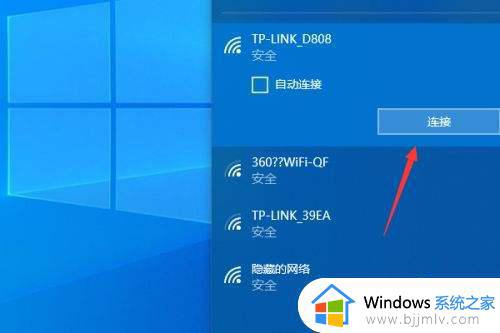
具体方法如下:
1) 设置TCP/IP
在您的电脑上装好无线网卡后(笔记本您基本是已经安装好的),右键桌面网上邻居图标-属性。
在弹出窗口中会出现无线网络连接的图标,然后右键无线网络连接-属性。
在弹出窗口中双击常规选项卡下的Internet协议(TCP/IP)。
在新的弹出窗口中选择自动获取IP地址和自动获得DNS服务器地址,确定即可。
选择自动获取IP地址。
(2) 查看可用的无线连接
步骤一:鼠标右键点击“网上邻居”图标,选择“属性”。
步骤二:进入“网络连接”对话框,鼠标右键点击无线网卡,选择“查看可用的无线连接”。
步骤三:进入“无线网络连接”对话框,选择“刷新网络列表”,查看本区域内可用的无线网络列表。
(3)连接到电信WLAN网络
找到所在热点的无线网络,选择中国电信WIFI网络(ChinaNet),点击连接;等待自动获取到IP地址后成功连接。
无线网络已连接请注意此时电脑右下角应该出现无线连接成功的信号。
如果出现有惊叹号或者显示“部分连接”或“连接受限”字样,说明并没有成功连接中国电信WIFI网络(ChinaNet)。原因可能是网络繁忙,请多试几次。
(4)登陆
步骤一:打开任意网页,IE会显示:“if you are not redirected,click here”字样,此时页面正在进行重定向,您可以点击也可以不点击,页面会自动跳转到登录页面,如果页面不能正常登陆,请尝试通过其他互联网接入方式连接 https://wlan.ct10000.com/或 https://wifi.ct10000.com/,查看热点覆盖范围是否覆盖所在地。
步骤二:输入手机号码 - 输入密码 - 登录
如果不记得密码,可以点击“短信获取WiFi密码按键”,从手机短信获取你的账号密码
无线网络的连接方法就给大家介绍到这里,通过上述这么仔细的步骤我相信大家一定会毫不费力的就可以解决无线网络连接的问题,不过我还要提醒大家一下大家在需要使用无线网络连接的时候一定要确保自己笔记本电脑的无线网络连接功能是处于打开的状态,也就是说我们是电脑一定要能够正常接收到无线网络信号要不然的话我上述所说的一切就根本无法施行。
关于笔记本怎么连接wifi就给大家介绍到这里了,如果你也想连接的话,那就学习上面的方法来操作即可。
- 上一篇: ps 笔刷安装教程 ps里如何安装笔刷
- 下一篇: 台式电脑的电源设置在哪 台式电脑电源计划设置方法
笔记本怎么连接wifi 笔记本连接wifi步骤相关教程
- 笔记本电脑如何自动连接wifi 笔记本电脑怎么自动连接wifi
- 笔记本电脑怎么连接无线网wifi 笔记本电脑怎么连wifi
- 笔记本电脑手动连接wifi的步骤 笔记本电脑如何手动连接wifi
- 联想笔记本无法连接wifi怎么办 联想笔记本连接不到wifi怎么处理
- 联想笔记本连接不上wifi怎么解决 联想笔记本wifi无法连接怎么办
- 华硕笔记本电脑如何连接网络wifi 华硕笔记本电脑怎么连接wifi上网
- 联想笔记本wifi无法连接网络怎么办 联想笔记本连接不上wifi如何解决
- 笔记本连上wifi怎么看密码 笔记本连的wifi怎么查看密码
- 笔记本电脑可以连声卡吗 笔记本连接声卡的步骤
- 笔记本电脑连接不上wifi怎么办 为什么笔记本电脑连不上wifi
- 惠普新电脑只有c盘没有d盘怎么办 惠普电脑只有一个C盘,如何分D盘
- 惠普电脑无法启动windows怎么办?惠普电脑无法启动系统如何 处理
- host在哪个文件夹里面 电脑hosts文件夹位置介绍
- word目录怎么生成 word目录自动生成步骤
- 惠普键盘win键怎么解锁 惠普键盘win键锁了按什么解锁
- 火绒驱动版本不匹配重启没用怎么办 火绒驱动版本不匹配重启依旧不匹配如何处理
热门推荐
电脑教程推荐
win10系统推荐